笔记本电池怎么取下来 笔记本电脑电池怎么拆下来
更新时间:2023-02-14 11:59:23作者:haoxt
笔记本电脑最大的优点之一就是有电池,可以不借助外接电源使用,但是电池也容易出现问题,这时候就需要把电池取下来换新的。很多用户都不知道笔记本电池怎么取下来,笔记本电脑电池不能强行拔下来,而是先要把卡口移开或者螺丝拧开,接下来小编就来和大家介绍笔记本电脑电池怎么拆下来的方法。
笔记本电池怎么取出来:
1、首先,一定要保证我们的笔记本处于关机状态。

2、接着如果在充电的话,也要断开电源拔出充电线。

3、接着我们找到笔记本电池。(长条状电池一般在背面顶部,四方形电池一般在中间)

4、然后观察电池类型。如果是图示这种螺丝式,那么需要用螺丝刀拧开螺丝。

5、拧开后就能把电池拔出来了。

6、还有一些是开关或卡扣式的,那么打开卡扣,就可以拔出电池了。

7、如果是“苹果笔记本”,那么需要先拆开背板,再拧开图示位置的电池螺丝。
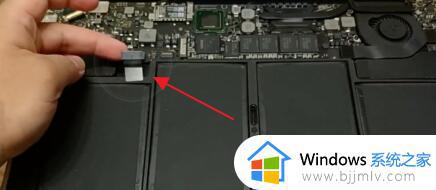
8、松开后,使用工具将电池撬开来即可。

以上就是笔记本电池怎么取下来的图解教程,如果你需要把笔记本电脑的电池拿下来,就可以学习下这个教程,有需要的小伙伴就来看看吧!
笔记本电池怎么取下来 笔记本电脑电池怎么拆下来相关教程
- 笔记本电脑不显示电池电量怎么办 笔记本电脑下边不显示电池电量如何解决
- 戴尔笔记本电脑风扇怎么拆下来 戴尔笔记本风扇拆卸图解
- 笔记本电脑长期不用电池充不上电怎么办 笔记本电池长久不用无法充电如何解决
- 笔记本电脑很久没用电池充不进电怎么回事 笔记本电脑长时间没用电池充不进电如何解决
- 笔记本电脑电池显示0%正在充电怎么办 笔记本电脑电池显示0充不进去电如何处理
- 笔记本电池充不满电怎么办 笔记本电脑电池充不满电处理方法
- dell笔记本电池0%充不进电怎么激活 戴尔笔记本电脑电池显示0%充不进去电如何解决
- 如何分享笔记本电脑电池的三种修复方法 笔记本电脑电池损耗修复的三种方法是什么
- 戴尔笔记本电池不充电怎么修复 戴尔笔记本电脑电池充不进电的解决方法
- 华硕笔记本电池0%充不进电怎么办 华硕笔记本电脑电池0%充不进电如何解决
- 惠普新电脑只有c盘没有d盘怎么办 惠普电脑只有一个C盘,如何分D盘
- 惠普电脑无法启动windows怎么办?惠普电脑无法启动系统如何 处理
- host在哪个文件夹里面 电脑hosts文件夹位置介绍
- word目录怎么生成 word目录自动生成步骤
- 惠普键盘win键怎么解锁 惠普键盘win键锁了按什么解锁
- 火绒驱动版本不匹配重启没用怎么办 火绒驱动版本不匹配重启依旧不匹配如何处理
热门推荐
电脑教程推荐
win10系统推荐